C4D怎么用放样做出简易牙膏模型?
设·集合小编 发布时间:2023-03-30 16:37:31 1053次最后更新:2024-03-08 11:58:42
C4D的一款处理三维特效的软件,借助强大的工具能渲染出逼真的模型。刚开始学习建模,我们都是创生活中比较常见和熟悉的模型,那么C4D怎么用放样做出简易牙膏模型?这就来告诉大家。

工具/软件
硬件型号:惠普(HP)暗影精灵8
系统版本:Windows7
所需软件:C4D R18
C4D怎样使用放样快速做出简易牙膏模型?
第1步
我们都开C4D软件,在软件的编辑窗口,长按画笔图标,在下拉菜单中选择圆环

第2步
这时,我们在C4D透视图中创建出了一个新的圆环,按住Ctrl键,鼠标左键进行拖动复制

第3步
如下图所示,我们依次复制出了5个圆环,全选所有圆环层级,点击箭头所指的转为可编辑对象
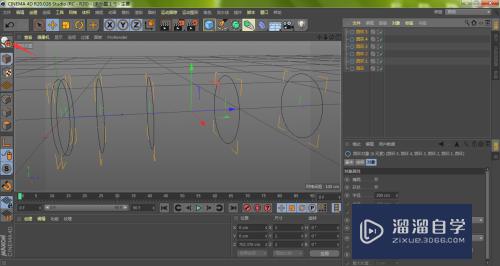
第4步
按下键盘的T键,我们对每个圆环进行缩小
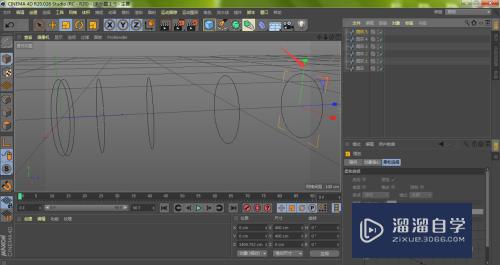
第5步
如下图所示,我们将所有圆环都调整完毕,长按细分曲面,在菜单中选择放样
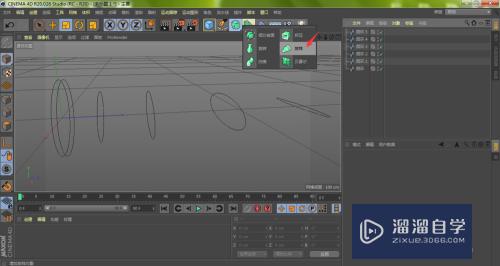
第6步
选中所有圆环层级,拖入到放样层级下方,形成父子级关系
注意:所有圆环先后顺序必须一致,不能打乱,否则会出错,具体可以看笔者前面的介绍
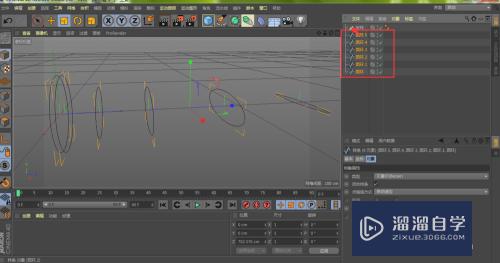
第7步
如下图所示,我们将得到了简单的牙膏模型,不过有的地方不太自然,我们可以选中该地方所在的圆环曾经,通过缩放工具进行大小调整

第8步
我们选中圆环层级,按住键盘的Ctrl,拖动复制多一个圆环6

第9步
将复制出来的圆环6拖入到所有圆环层级的最上方

第10步
然后按下E键,对该圆环进行移动,即可得到下图所示的简易牙膏模型

- 上一篇:C4D怎么制作弹簧模型?
- 下一篇:C4D与AI结合怎么做出立体文字的图案?
相关文章
广告位


评论列表